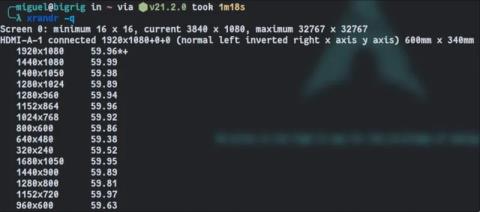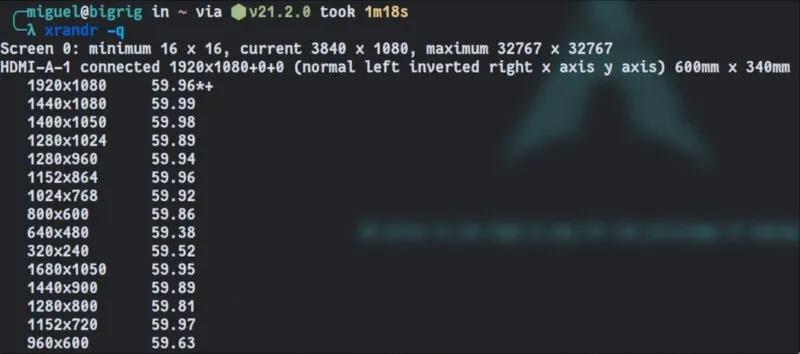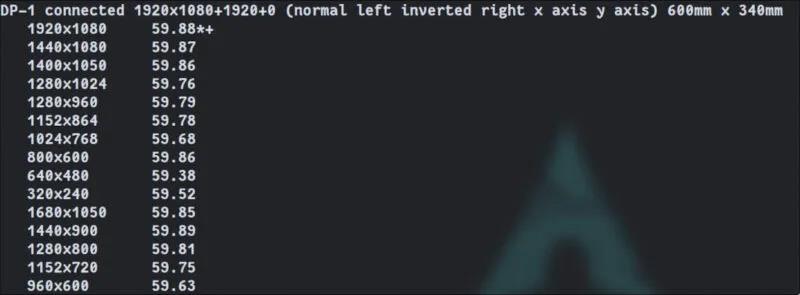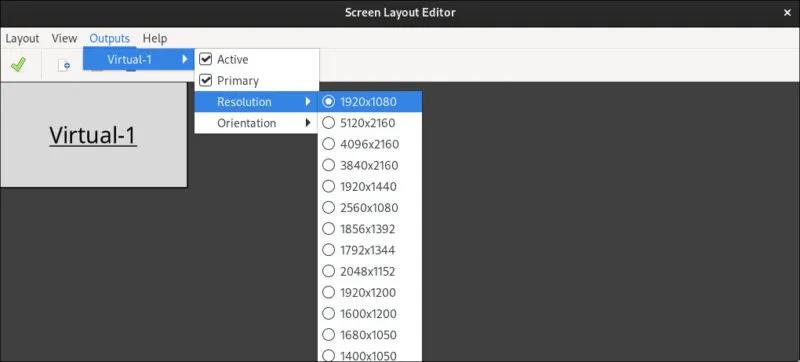Хотя при использовании Linux мы воспринимаем установку двух мониторов как нечто само собой разумеющееся, все не всегда так просто, как «подключи и работай». Возможно, вы используете среду рабочего стола, которая не хочет работать с вашим оборудованием, или у вас есть оконный менеджер, который настаивает на установке на одном из ваших мониторов разрешения ниже того, которое он поддерживает. Для решения подобных проблем XRandR окажется чрезвычайно ценным инструментом.
Узнайте разрешения, поддерживаемые вашим монитором
Начните с запроса XRandR, чтобы узнать, какие разрешения поддерживает ваш дисплей:
xrandr -q
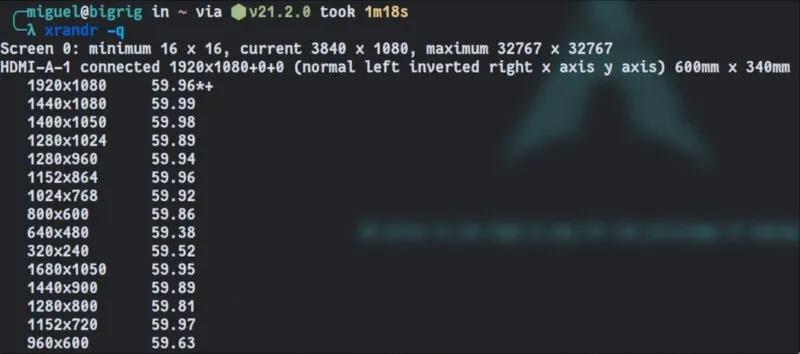
Запрос Xrandr
На скриншоте мы видим подключенный монитор HDMI-A-1 с разрешением 1920х1080. «Экран 0» — это пространство, используемое для всей «экранной недвижимости», имеющейся у вас в текущей конфигурации. В данном случае она в два раза больше ширины дисплея HDMI-A-1 (3840×1080), поскольку справа от того, который мы просматриваем, расположен еще один дисплей с таким же разрешением. Прокрутив вывод дальше вниз, мы увидим второй монитор под названием DP-1.
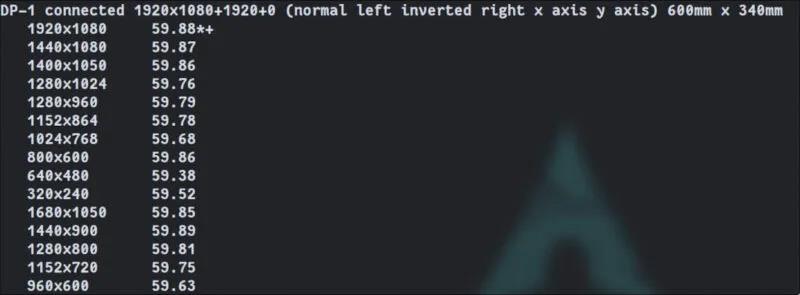
Режим второго экрана Xrandr
Звездочка (*) рядом с разрешением обозначает выбранный режим. В протоколе X разрешения всегда обозначаются как «режимы». Знак плюс (+) рядом с разрешением — это то, что, по мнению XRandR, является оптимальным режимом для данного конкретного дисплея.
Когда вы вводите xrandr -q в свой терминал, вы заметите, что ваши мониторы всегда будут иметь префикс типа кабеля, который они используют для подключения к вашему компьютеру (например, HDMI, DP, VGA, DVI). Это гарантирует, что отображаемое имя не будет слишком сложным.
Настройте XRandR правильно
Для простоты в оставшейся части этого руководства предполагается, что вы используете два дисплея DisplayPort (DP) с оптимальным разрешением 1080p (1920×1080).
Давайте расширим ваши два экрана, чтобы сразу понять, как работает XRandR:
xrandr --auto --output DP-0 --mode 1920x1080 --left-of DP-1
xrandr --auto --output DP-1 --mode 1920x1080
Ниже приведено краткое описание того, что означают эти команды:
- Флаг --auto используется для включения отключенного устройства, которое уже подключено, или для отключения устройства, которое больше не обнаруживается. Это помогает исправить некоторые проблемы, из-за которых на экране ничего не отображается.
- Первая команда сообщает XRandR настроить дисплей, подключенный к основному интерфейсу DisplayPort на вашем графическом оборудовании, для установки разрешения 1920×1080 и направить дисплей слева от другого дисплея. Если это не то, что вы хотите сделать, измените --left-of на --right-of . Вместо этого вы также можете использовать --left-of во второй команде , чтобы добиться того же самого.
- Вторая команда просто устанавливает разрешение второго монитора на 1920×1080.
Хотите расширить экран по вертикали? Просто переключите --left-of или --right-of на --above или --below.
Хотите проецировать изображение на оба экрана? Вместо этого используйте --same-as . Например, если вы хотите, чтобы DP-1 отражал DP-0, вы должны ввести следующее:
xrandr --auto --output DP-1 --same-as DP-0
Это особенно полезно, если вы хотите использовать проектор на ноутбуке или чем-то подобном.
Если вы хотите установить определенную частоту обновления, используйте флаг --rate :
xrandr --auto --output DP-0 --mode 1920x1080 --rate 60
Помните, XRandR — это не волшебство. Он не может установить частоту обновления, которую он не знает, поддерживает ваш дисплей. Например, вы не сможете превратить свой монитор с частотой 60 Гц в потрясающий игровой монитор с частотой 144 Гц с помощью простой команды, если только он не поддерживает такую частоту обновления. Запрос, выполненный вначале, сообщит вам в одном аккуратном столбце частоту обновления, доступную для данного разрешения на вашем конкретном оборудовании.
Кроме того, имейте в виду, что среда рабочего стола или оконный менеджер, который вы используете в данный момент, могут не позволять вам устанавливать частоту обновления выше максимальной скорости самого медленного дисплея.
Чтобы выключить экран, просто используйте --off :
xrandr --output DP-1 --off
Обратите внимание, что в примере здесь нет --auto . В этом нет необходимости, поскольку он служит лишь резервной копией для включения дисплеев, которые в противном случае могли бы быть выключены, но подключены. Это не то, чем мы хотим заниматься сейчас.
Чтобы снова включить дисплей, установите режим дисплея с помощью флага --auto :
xrandr --auto --output DP-1 --mode 1920x1080
Сохранение настроек XRandR при перезагрузках
Теперь ваш дисплей настроен именно так, как вы хотите, но пока не спешите перезагружаться. Ваш компьютер потеряет эти настройки после перезагрузки. Чтобы этого не произошло, нам придется написать скрипт.
Создайте файл с именем Monitorsetup.sh в своем домашнем каталоге. Для простоты мы вернемся к первому примеру, где мы установили два дисплея DisplayPort 1080p, при этом DP-0 является дисплеем слева. В таком случае, вот что мы заполняем в файле:
#!/bin/bash
xrandr --auto --output DP-0 --mode 1920x1080 --left-of DP-1
xrandr --auto --output DP-1 --mode 1920x1080
Если вы думаете о другой команде, замените написанное в примере этой командой и сохраните файл. Просто убедитесь, что верхняя строка ( #!/bin/bash ) сохранена.
Это помогает гарантировать, что Linux использует правильную оболочку для выполнения вашего сценария.
Не забудьте снова открыть терминал и сделать этот скрипт исполняемым:
chmod a+x ~/monitorsetup.sh
Все, что вам нужно сделать сейчас, это установить этот сценарий в качестве программы запуска в выбранной вами среде рабочего стола.
Есть ли для этого опция графического интерфейса?
Каждая среда рабочего стола имеет пользовательский интерфейс для XRandR. Просто взгляните на свои настройки. Если вы знаете, где установить разрешение на вашем мониторе, вы нашли графический интерфейс.
Но если вы используете оконный менеджер или действительно странную среду, у вас может не быть предустановленного пользовательского интерфейса XRandR. В таких случаях вы можете попробовать ARandR, который представляет собой простой и понятный интерфейс и даже сохраняет для вас готовые сценарии.
Чтобы использовать его, откройте приложение и перейдите в меню «Выходы» . Оттуда просто установите желаемое разрешение и направление для каждого выхода.
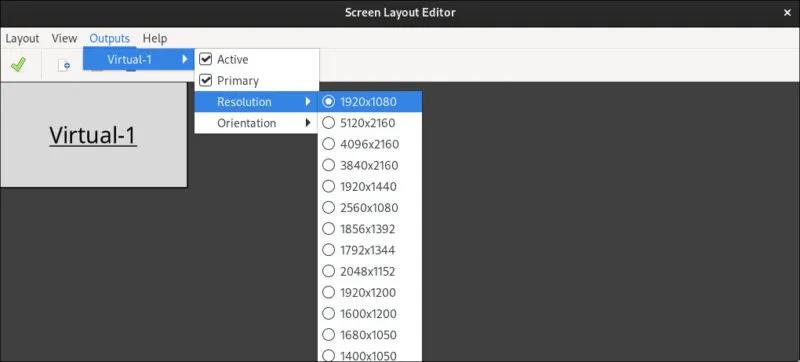
Ксрандр Арандр
Сохраните изменения и наслаждайтесь!